This content has been machine translated dynamically.
Dieser Inhalt ist eine maschinelle Übersetzung, die dynamisch erstellt wurde. (Haftungsausschluss)
Cet article a été traduit automatiquement de manière dynamique. (Clause de non responsabilité)
Este artículo lo ha traducido una máquina de forma dinámica. (Aviso legal)
此内容已经过机器动态翻译。 放弃
このコンテンツは動的に機械翻訳されています。免責事項
이 콘텐츠는 동적으로 기계 번역되었습니다. 책임 부인
Este texto foi traduzido automaticamente. (Aviso legal)
Questo contenuto è stato tradotto dinamicamente con traduzione automatica.(Esclusione di responsabilità))
This article has been machine translated.
Dieser Artikel wurde maschinell übersetzt. (Haftungsausschluss)
Ce article a été traduit automatiquement. (Clause de non responsabilité)
Este artículo ha sido traducido automáticamente. (Aviso legal)
この記事は機械翻訳されています.免責事項
이 기사는 기계 번역되었습니다.책임 부인
Este artigo foi traduzido automaticamente.(Aviso legal)
这篇文章已经过机器翻译.放弃
Questo articolo è stato tradotto automaticamente.(Esclusione di responsabilità))
Translation failed!
ゼロタッチ証明書管理
NetScaler Consoleでは、ビルド14.1-43.x以降を実行している管理対象のNetScalerインスタンスで、ゼロタッチ証明書管理を設定できます。ゼロタッチ証明書管理を使用すると、手動による介入を排除し、アプリケーション要求を処理するためのインメモリのゼロタッチ証明書ストアを構築できます。Infrastructure(インフラストラクチャ) > SSL Dashboard(SSLダッシュボード) > Zero-Touch Certificate Management(ゼロタッチ証明書管理)に移動して、すべての証明書とキーをNetScaler Consoleにアップロードし、管理対象のNetScalerインスタンスで有効にします。NetScalerは定期的に証明書リポジトリをポーリングし、必要に応じて必要な証明書を配信します。
ゼロタッチ証明書管理では、以下のプロセスがNetScalerによって自動的に実行されます。
- 証明書の追加、バインド、およびリンク
- 証明書とキーを特定の順序で、またはまとめて提供
- 要求に基づいて適切な証明書をインストールして使用
- 定期的なポーリングサイクル中に期限切れの証明書を削除
NetScalerインスタンスでのゼロタッチ証明書の動作の詳細については、「NetScaler zero touch certificate management」を参照してください。
管理者として、NetScaler Consoleで以下を確認する必要があります。
-
NetScalerインスタンスがビルド14.1-43.x以降を実行しており、NetScaler Consoleで管理されていること。
-
証明書(任意の形式)とキーをアップロードします。その後、管理対象のNetScalerインスタンスでゼロタッチを有効にします。
-
有効なCA証明書がNetScaler Consoleに存在することを確認します。更新されたConsole CA証明書がある場合は、管理対象のNetScalerインスタンスでゼロタッチを有効にする前に、証明書をアップロードしてください。NetScaler ConsoleにCA証明書が存在しない場合、以下のエラーメッセージが表示されます。
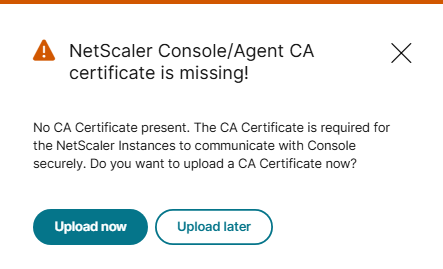
証明書のアップロード
-
Infrastructure(インフラストラクチャ) > SSL Dashboard(SSLダッシュボード) > Zero-Touch Certificate Management(ゼロタッチ証明書管理)に移動します。
-
Get Started(開始)をクリックします。
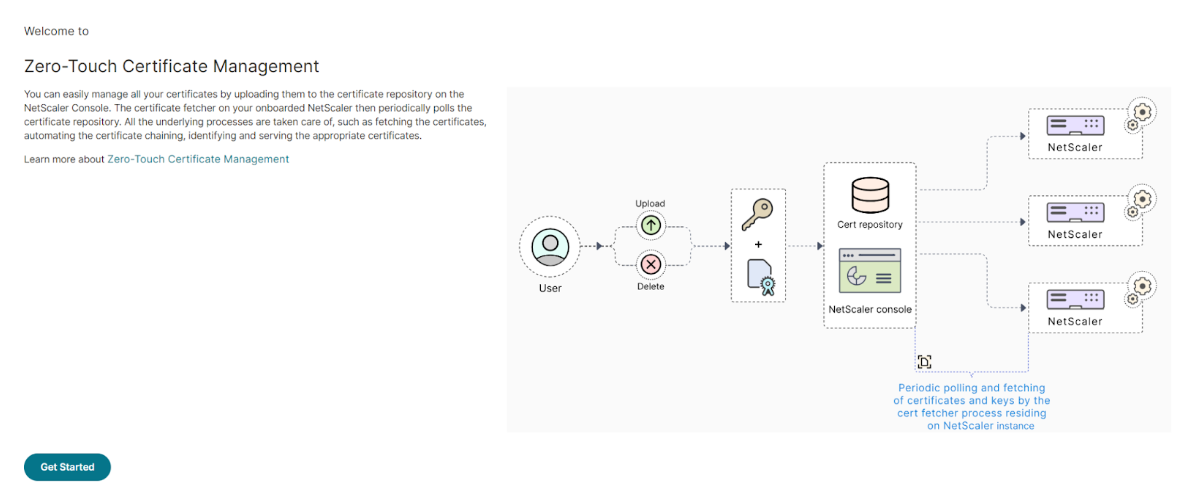
-
ビルド14.1-43.x以降を実行しているNetScalerインスタンスが一覧表示されます。Configure zero-touch(ゼロタッチの設定)をクリックしてゼロタッチを有効にするか、Skip(スキップ)をクリックして次の手順に進むことができます。
-
Upload(アップロード)をクリックして、すべての証明書(.pem、.cer、.crtなどの任意の形式)をアップロードします。
注記:
-
証明書またはキーファイルのサイズは8192バイト未満である必要があります。
-
複数の証明書またはキーファイルをアップロードする場合、サポートされる最大サイズは50000バイトです。
-
証明書またはキーファイルがパスワードで保護されている場合は、必ずパスワードを入力してください。パスワードが入力されていない場合、証明書またはキーファイルはアップロードされません。
-
ゼロタッチ証明書管理の有効化
証明書をアップロードした後、管理対象のNetScalerインスタンスでゼロタッチを有効にする必要があります。
-
Zero-Touch Certificate Management(ゼロタッチ証明書管理)ページから、Configure zero-touch(ゼロタッチの設定)をクリックします。
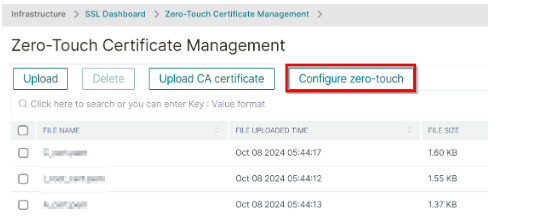
-
Add instances(インスタンスの追加)をクリックし、インスタンスを選択してからEnable(有効にする)をクリックします。
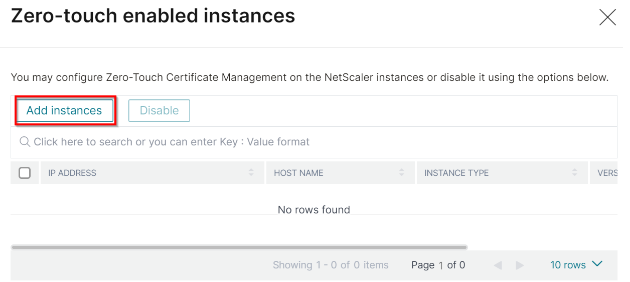
NetScaler Consoleは、デフォルトのポーリング間隔を使用して、NetScalerインスタンスからすべての証明書をポーリングします。Poll Now(今すぐポーリング)オプションを使用して、すぐにポーリングできます。
SSLダッシュボードでは、アクティブおよび非アクティブな証明書の詳細を示すゼロタッチ証明書の使用状況も表示できます。
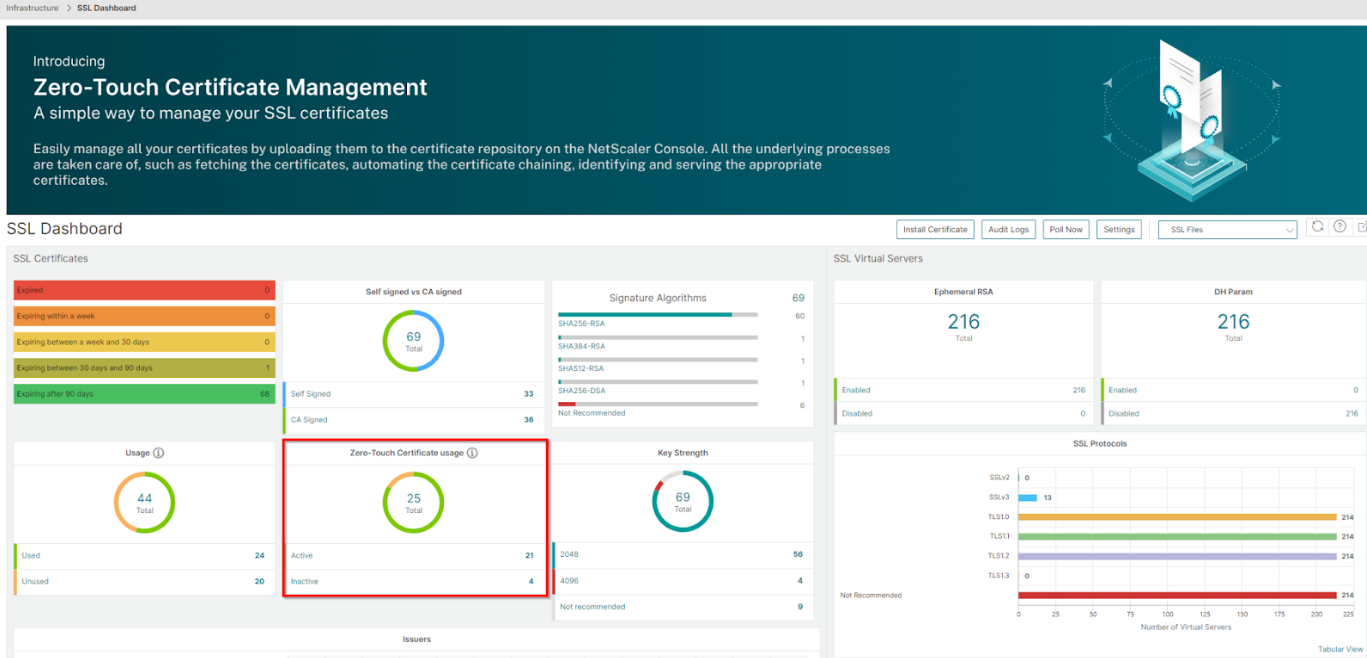
共有
共有
この記事の概要
This Preview product documentation is Cloud Software Group Confidential.
You agree to hold this documentation confidential pursuant to the terms of your Cloud Software Group Beta/Tech Preview Agreement.
The development, release and timing of any features or functionality described in the Preview documentation remains at our sole discretion and are subject to change without notice or consultation.
The documentation is for informational purposes only and is not a commitment, promise or legal obligation to deliver any material, code or functionality and should not be relied upon in making Cloud Software Group product purchase decisions.
If you do not agree, select I DO NOT AGREE to exit.